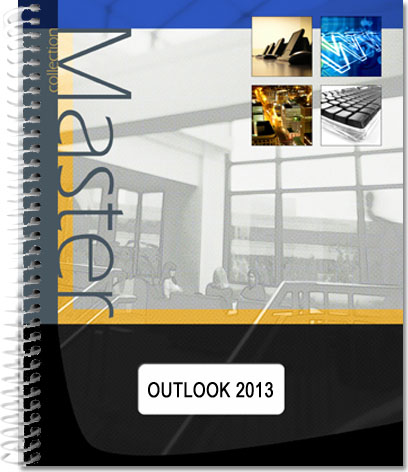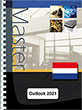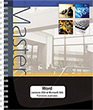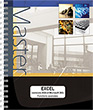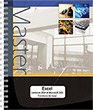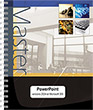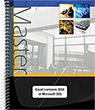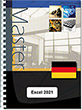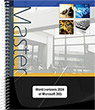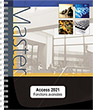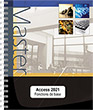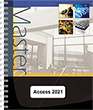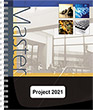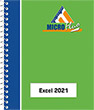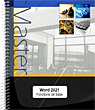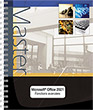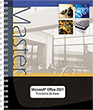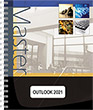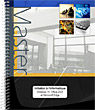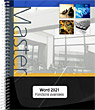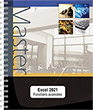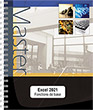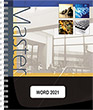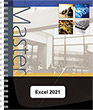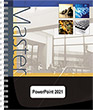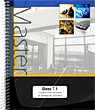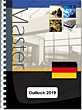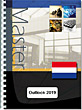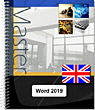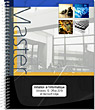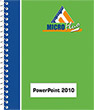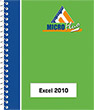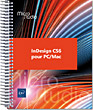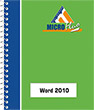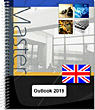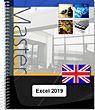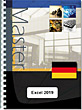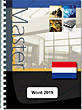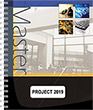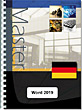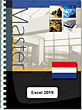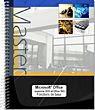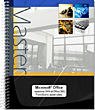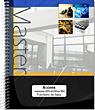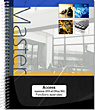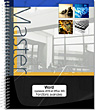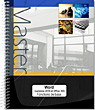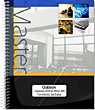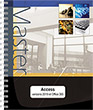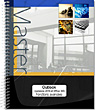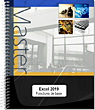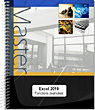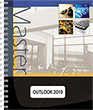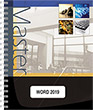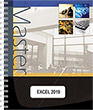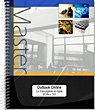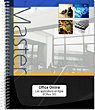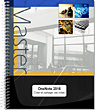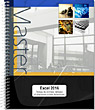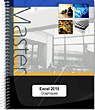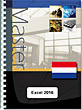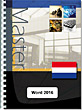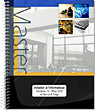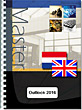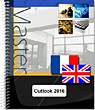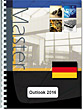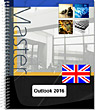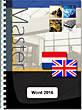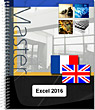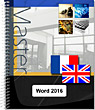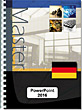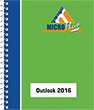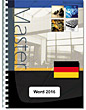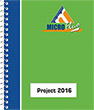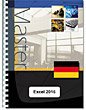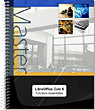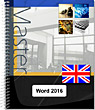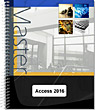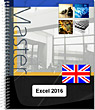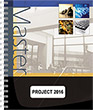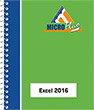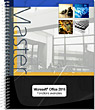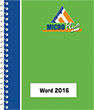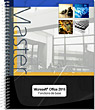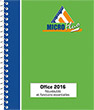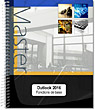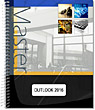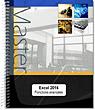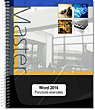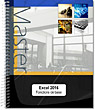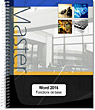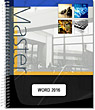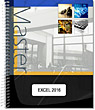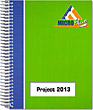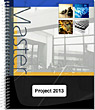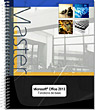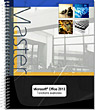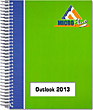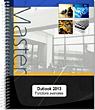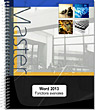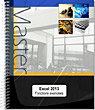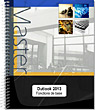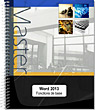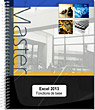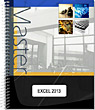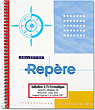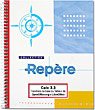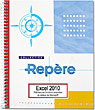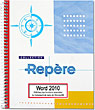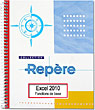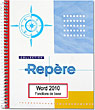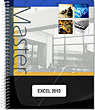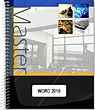Outlook 2013 Version en ligne
Ce support vous présente dans le détail les fonctions du logiciel de messagerie Microsoft® Outlook 2013. Il s'adresse à toute personne désirant découvrir et approfondir l'ensemble de ses fonctionnalités. Après la description de l'environnement comprenant le ruban et l'onglet FICHIER, vous verrez comment connecter Outlook aux réseaux sociaux (LinkedIn, Facebook) ; vous apprendrez à envoyer des messages de différent ...
Aperçu de la version papier
- Niveau Initié à Confirmé
- Parution mars 2013
Vous verrez dans le détail comment configurer votre messagerie : choisir le format des messages, créer une ou plusieurs signatures, mettre en place un message d'absence, définir une mise en forme conditionnelle des messages (par exemple, afficher en rouge les messages dont l'objet contient le mot Budget), gérer le courrier indésirable et automatiser les tâches répétitives à l'aide des actions rapides (par exemple, transférer automatiquement certains messages à votre responsable). Vous verrez aussi comment gérer vos flux RSS dans Outlook.
La troisième partie traite du Calendrier, vous apprendrez à gérer votre agenda pour planifier rendez-vous, événements, envoyer et répondre à une invitation à une réunion, publier, partager vos Calendriers et créer des groupes de Calendriers... Outlook vous permet aussi de gérer vos contacts, de planifier des tâches et de créer des notes. Vous verrez dans le détail comment gérer tous les éléments utilisés dans Outlook : sélectionner des éléments, les rechercher, les trier, les filtrer, les regrouper, les organiser par catégories… Un chapitre est consacré à l'archivage des messages par la création de fichiers de données Outlook (.pst).
Le dernier chapitre aborde la configuration de votre logiciel de messagerie : comment modifier et créer de nouveaux affichages, gérer les groupes, raccourcis et dossiers, ajouter des comptes de messagerie et personnaliser le ruban.
Caractéristiques
- HTML
- ISBN : 978-2-7460-0801-0
- EAN : 9782746080140
- Ref. ENI : LNMM13OUT
Environnement
- Qu’est-ce que Microsoft Outlook ?
- Lancer/quitter Outlook 2013
- Le volet des dossiers
- Utiliser la barre de navigation
- Utiliser la navigation compacte
- La barre des tâches
- Le volet de lecture
- Le volet Personnes
- Utiliser/gérer le ruban
- Modifier l’affichage d’un dossier
- Afficher la liste des dossiers
- Connecter des réseaux sociaux à Outlook
Envoi d'un message
- Qu’est-ce que la messagerie ?
- Modifier l’affichage d’un dossier de messages
- Modifier la disposition du contenu d’un dossier de messages
- Utiliser l'affichage Conversation
- Créer et envoyer un message
- Créer un message sur un papier à lettres ou un thème Outlook
- Créer un message basé sur un format particulier
- Les modèles de message
- Renvoyer un message
- Rappeler/remplacer un message déjà envoyé
- Définir l’importance et la nature d’un message
- Marquer un message pour le suivi
- Envoyer un message proposant un vote
- Définir les options de suivi d’un message
- Définir les options d’envoi d’un message
Réception d'un message
- Consulter un message reçu
- Répondre à un message à l'aide de la messagerie instantanée
- Déclarer des messages comme lus ou non lus
- Répondre à un message
- Transférer un message reçu
- Répondre à un message en votant
- Recevoir un message comportant une pièce jointe
Contenu d'un message
- Insérer une signature
- Insérer un fichier
- Insérer un calendrier
- Insérer un élément Outlook
- Imprimer le contenu des messages
Messagerie : configuration
- Gérer l’aperçu partiel des messages
- Choisir le format des messages par défaut
- Lire les messages au format texte brut
- Créer une ou plusieurs signatures
- Signer automatiquement les messages
- Appliquer un papier à lettres ou un thème Outlook par défaut
- Modifier la police par défaut des messages
- Choisir comment être prévenu de l’arrivée de nouveaux messages
- Configurer les messages de réponse/de transfert
- Gérer l'affichage Conversation
- Gérer la barre Infos-courrier
- Gérer la messagerie en votre absence
- Appliquer une mise en forme conditionnelleau texte des messages
- Gérer le courrier indésirable
- Gérer les messages à l’aide de l’Assistant Gestion des messages
- Utiliser les Actions rapides pour automatiser les tâches répétitives
Flux RSS
- Ajouter un flux RSS
- Lire un flux RSS
- Modifier les options d’un flux RSS
- Annuler un flux RSS
- Partager un flux RSS via un message électronique
- Exporter une collection de flux RSS
- Importer une collection de flux RSS
Calendrier : généralités
- Qu’est-ce que le Calendrier ?
- Accéder au Calendrier
- Les affichages du dossier Calendrier
- Afficher une autre date
- Accéder à l’élément précédent ou suivant
- Personnaliser l’affichage en cours
- Gérer la barre des prévisions météorologiques du Calendrier
- Afficher plusieurs calendriers
- Enregistrer un calendrier en tant que fichier iCalendar
Éléments du Calendrier
- Créer un rendez-vous
- Créer un événement
- Convertir un message en rendez-vous ou en événement
- Modifier un élément du Calendrier
- Répéter un élément
- Transférer un élément
- Supprimer une répétition d’éléments
- Répondre à une alarme
- Appliquer un format conditionnel aux rendez-vous et réunions
- Supprimer des éléments du Calendrier
- Déplacer un élément
- Créer un calendrier supplémentaire
Réunions
- Créer une réunion
- Ajouter/supprimer des participants/des ressources à une réunion
- Répondre à l’invitation à une réunion
- Répondre à une réunion en proposant un nouvel horaire
- Supprimer une réunion
Impression du Calendrier
- Imprimer le Calendrier
- Imprimer les éléments du Calendrier
- Définir les caractéristiques de mise en page pour chaque style
- Définir les marges, l’orientation pour un style d’impression
- Définir en-têtes et pieds de page pour un style d’impression
Calendrier : configuration
- Définir la semaine et les heures de travail
- Afficher les numéros des semaines dans le Navigateur de dates
- Gérer les jours fériés
Partage et groupes de calendriers
- Les groupes de calendriers
- Partager un Calendrier
- Ouvrir un calendrier partagé
Outlook Aujourd'hui
- Qu’est-ce que la page Outlook Aujourd’hui ?
- Accéder à la page Outlook Aujourd’hui
- Personnaliser la page Outlook Aujourd’hui
Contacts
- Qu’est-ce que le dossier Contacts ?
- Accéder au dossier Contacts
- Les affichages du dossier Contacts
- Créer un contact
- Modifier la carte de visite électronique associée à un contact
- Ajouter des contacts aux Favoris
- Rechercher rapidement un contact
- Lier des contacts
- Imprimer les contacts
- Envoyer les informations d’un contact par messagerie
- Créer un groupe de contacts
- Modifier un groupe de contacts
- Découvrir les différents carnets d’adresses
- Ajouter des membres au Carnet d’adresses Outlook
- Supprimer des membres du Carnet d’adresses Outlook
Tâches
- Qu’est-ce qu’une tâche ?
- Accéder au dossier Tâches
- Les affichages du dossier Tâches
- Créer une tâche
- Créer une tâche périodique
- Suivre l’avancement d’une tâche
- Affecter une tâche à un ou plusieurs tiers
- Répondre à une demande de tâche
- Transformer un message, un rendez-vous ou une note en tâche
- Ajouter un message/un contact à la liste des tâches
Notes
- Qu’est-ce qu’une note ?
- Accéder au dossier Notes
- Modifier l’affichage des notes
- Créer une note
- Consulter/modifier une note
- Transférer une note à une ou plusieurs autres personnes
- Personnaliser l’affichage Icônes
Gestion des éléments
- Qu’est-ce qu’un élément ?
- Rendre privé un élément
- Sélectionner les éléments
- Utiliser la recherche instantanée
- Effectuer une recherche avancée
- Déplacer des éléments dans un autre dossier
- Copier des éléments dans un autre dossier
- Supprimer des éléments
- Trier des éléments
- Regrouper des éléments
- Développer/réduire les groupes d’éléments
- Filtrer des éléments
- Imprimer des éléments
- Définir la mise en page de l’impression
Catégories d'éléments
- Affecter une ou plusieurs catégories à un élément
- Affecter/modifier la catégorie Clic rapide
- Gérer les catégories principales d’Outlook
- Afficher les éléments par catégorie
- Filtrer des éléments d’une catégorie
- Afficher tous les éléments d’une catégorie
Archivage
- Archiver des messages
- Gérer l’archivage des messages
- Exporter des éléments vers un fichier de données Outlook (.pst)
- Importer des éléments
- Ouvrir un fichier de données Outlook (.pst)
- Nettoyer la boîte aux lettres
Affichage
- Créer un nouvel affichage
- Gérer les colonnes d’un affichage
- Modifier les polices d’un affichage de type Table
- Autoriser la modification directe des données
- Personnaliser l’affichage de type Table
- Afficher les champs vides (affichage Carte)
Raccourcis
- Ajouter un groupe de raccourcis
- Renommer un groupe de raccourcis
- Supprimer un groupe de raccourcis
- Modifier l’ordre d’un groupe de raccourcis
- Créer un raccourci à l’intérieur d’un groupe
- Déplacer un raccourci
- Renommer un raccourci
- Supprimer un raccourci
Dossiers
- Qu’est-ce qu’un dossier ?
- Créer un dossier
- Créer/gérer des groupes de dossiers
- Créer un dossier de recherche
- Supprimer un dossier
- Déplacer un dossier
- Renommer un dossier
- Ajouter/supprimer des dossiers dans les Favoris
- Associer une page Web à un dossier
- Créer un nouvel élément dans un dossier public
- Copier un fichier dans un dossier public
- Partager un dossier
- Ouvrir un dossier d’un autre utilisateur
- Connaître vos droits sur un dossier
Comptes de messagerie
- Ajouter un compte de messagerie
- Envoyer un message en choisissant un compte
- Supprimer un compte de messagerie
- Groupes d’envoi/réception
- La sécurité
Personnalisation du ruban
- Afficher/masquer des onglets
- Créer un nouvel onglet/un nouveau groupe
- Gérer les onglets/les groupes
- Ajouter/supprimer des commandes à des groupes personnalisés
- Réinitialiser les paramètres par défaut
- Exporter/importer des personnalisations
Annexes
- Raccourcis-clavier
- Symboles
- Index
 Editions ENI Livres | Vidéos | e-Formations
Editions ENI Livres | Vidéos | e-Formations